Оновіть свій ігровий монітор Samsung за допомогою USB-пристрою

Samsung постійно покращує стабільність і продуктивність своїх моніторів завдяки випуску оновлень програмного забезпечення. Оновлення програмного забезпечення вашого монітора допомагає уникнути потенційних труднощів із екраном і забезпечити його оптимальну роботу. Інструкції в цьому посібнику допоможуть вам оновити програмне забезпечення свого ігрового монітора Samsung до останньої версії за допомогою USB-накопичувача.
Примітка. Для моделей із підтримкою Wi-Fi оновлення програмного забезпечення може виконуватися автоматично після підключення до мережі.

Щоб оновити свій ігровий монітор Samsung за допомогою USB- накопичувача, дотримуйтеся таких інструкцій:
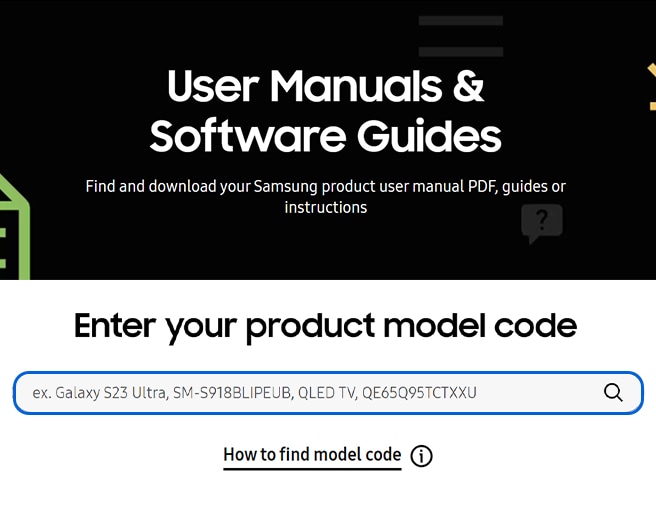
Зверніть увагу: Перш ніж копіювати файл на ваш USB-накопичувач, відформатуйте його у форматі FAT32.
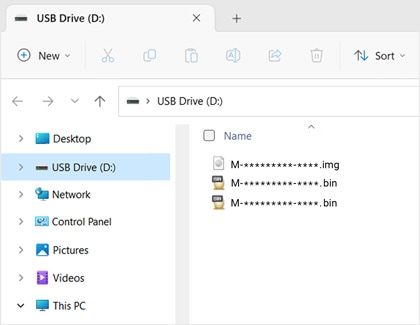
Зверніть увагу: Не змінюйте ім'я файлу після його завантаження. Для ігрових смартмоніторів збережіть нерозпаковану папку в кореневій папці вашого USB-пристрою. Будьте обережні, щоб не створити дублікати файлів в одній папці.

Зверніть увагу: Роз'єми на вашому моніторі можуть відрізнятися залежно від моделі. Наприклад, в деяких моделях може знадобитися перехідник USB-A на USB-C.
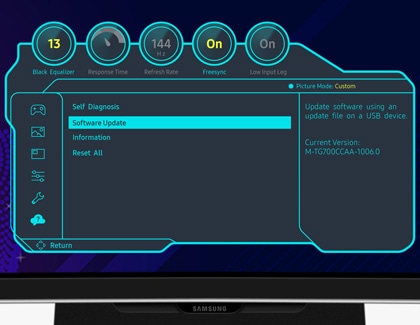
Зверніть увагу: Вигляд і розташування коліщатка й меню можуть відрізнятися залежно від моделі.
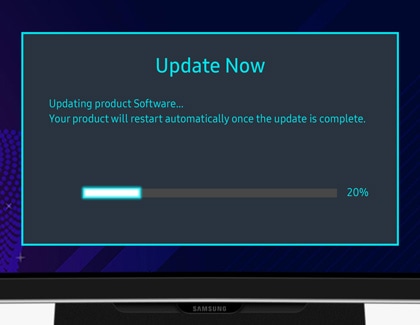
Зверніть увагу: Не використовуйте монітор і не вимикайте його живлення, доки оновлення не буде завершене.
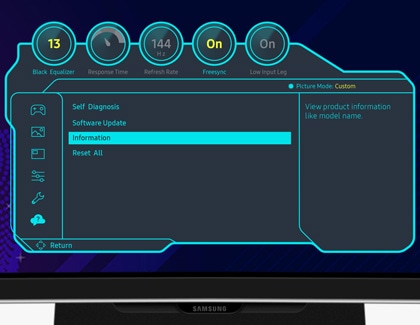
Зверніть увагу:
- Якщо виконати оновлення не вдалося, монітор автоматично спробує повторити оновлення.
- Після оновлення програмного забезпечення налаштування зображення та звуку можуть бути скинуті до заводських значень.
Дякуємо за відгук!
Надайте відповіді на всі запитання.